갤럭시SⅡ, 젤리빈 업그레이드로 변신하기!
2013/02/07

여러분~~~갤럭시SⅡ 젤리빈 업그레이드를 애타게 기다리는 분들을 위해 블루미가 따끈한 소식을 들고 왔답니다.
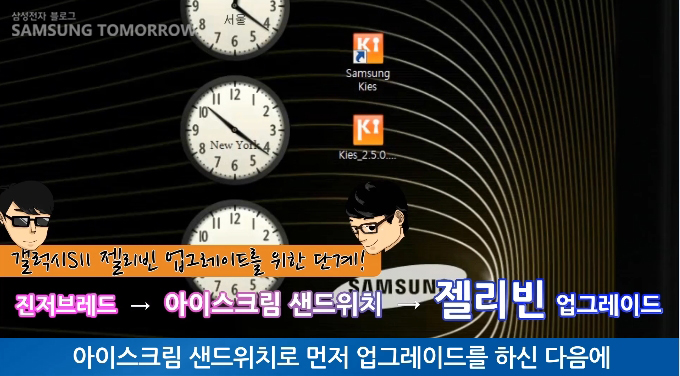
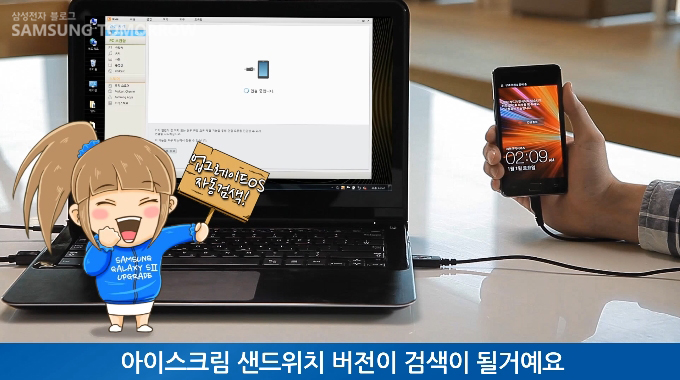
일단 버전부터 확인해주세요! Samsung Kies 프로그램을 실행시킨 다음에 바로 스마트폰을 연결하면 아이스크림 샌드위치 버전이 검색이 되는데요. 검색 하셨나요?
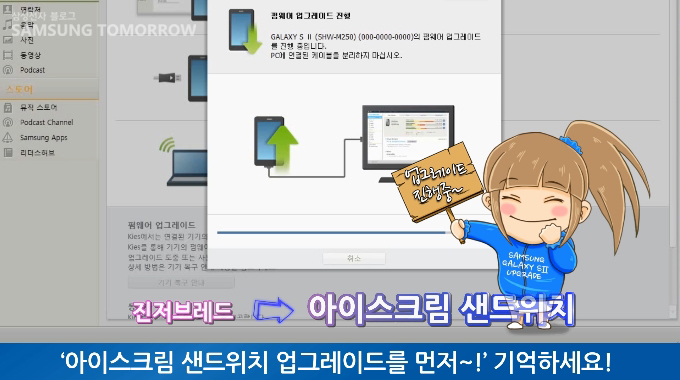
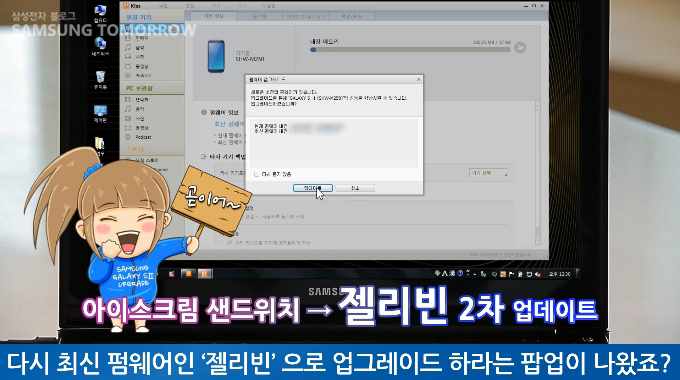
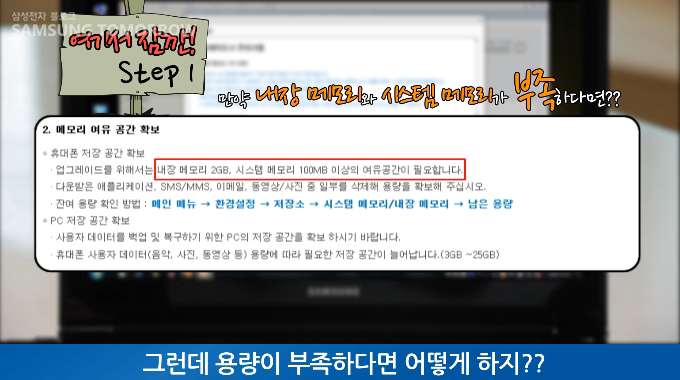
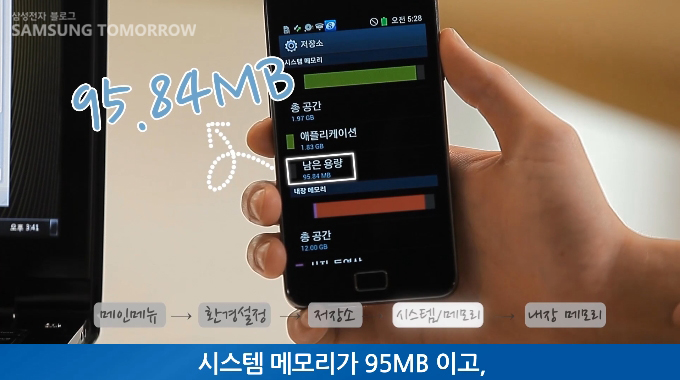

시스템 메모리는 불필요한 애플리케이션을 삭제하면 되고요. 내장 메모리는 불필요한 파일들을 삭제해서 용량을 확보하면 된답니다. 잘 사용하지 않는 애플리케이션과 불필요한 데이터를 과감히 삭제해주세요.
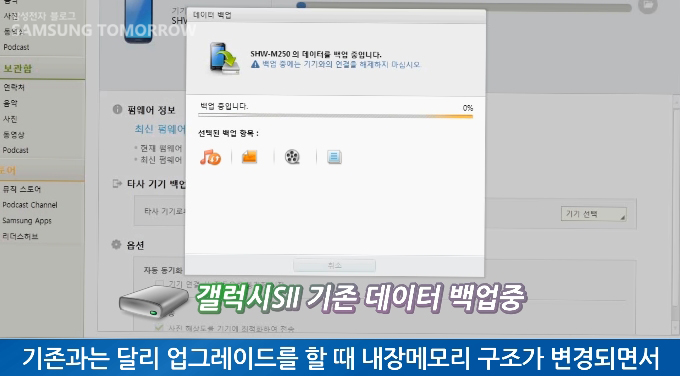
젤리빈 업그레이드는 ICS 업그레이드와는 다르게 데이터 백업을 하라는 팝업이 뜹니다. 여기서 백업 버튼을 누르고 진행하면 된답니다. 간단하죠? 기존과는 달리 업그레이드를 할 때 내장 메모리 구조가 변경되면서 백업 기능을 실행하지 않으면 내장 메모리에 동영상, 음악, 사진이 모두 삭제가 되는데요. 그래서 데이터 백업을 꼭 진행해야 한다는 것! 꼭 기억해주세요.
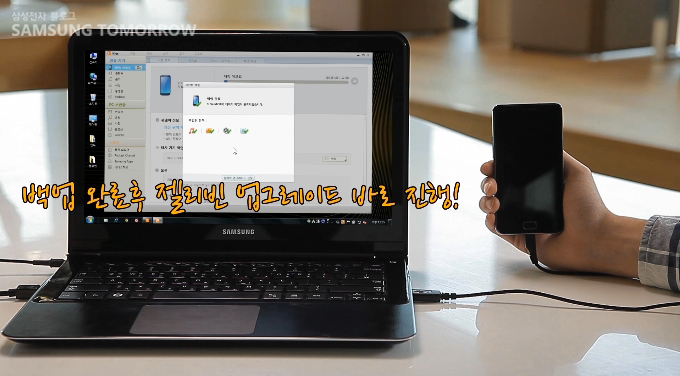
백업 완료되면 젤리빈 업그레이드가 실행되는데요. 업그레이드가 완전히 완료 될 때까지 전원을 끄지 마세요! 업그레이드는 완료되면 젤리빈 업그레이드 버전으로 재부팅이 된답니다.
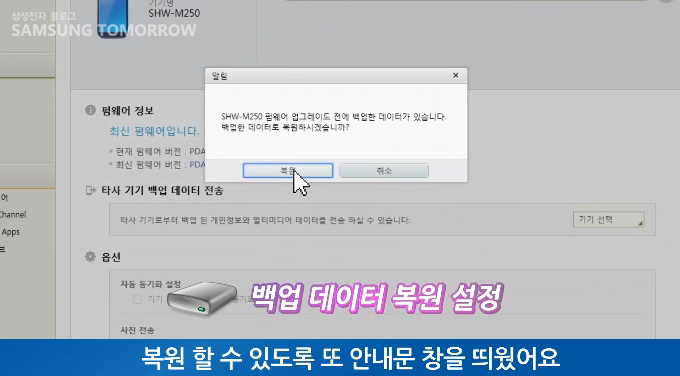
백업한 데이터는 복원할 수 있도록 안내문 창이 뜬답니다. 복원을 누르면 데이터 복원이 된답니다. 복원이 완료가 되면 스마트폰이 다시 한번 재부팅이 되는데요. 짜잔! 젤리빈 버전으로 업그레이드가 완료 되었습니다.
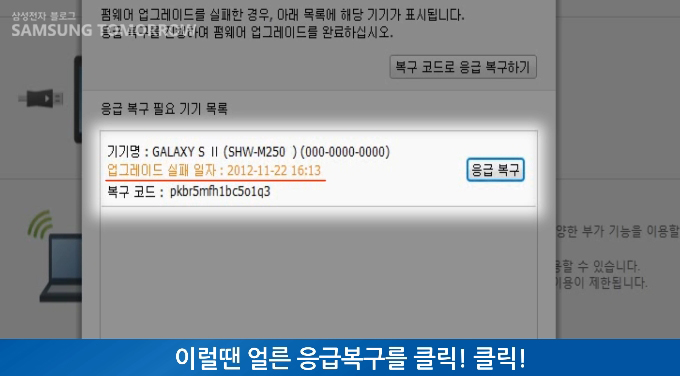
잠깐, 업그레이드 도중 케이블이 뽑혔다?! 이럴 때 대처비법을 알려드릴게요! 업그레이드에 실패했다고 당황하지 마세요. 이럴 땐 얼른 응급복구를 클릭하면 계속해서 다시 진행 할 수 있답니다. 메뉴에 따라 응급복구를 진행해 주세요.
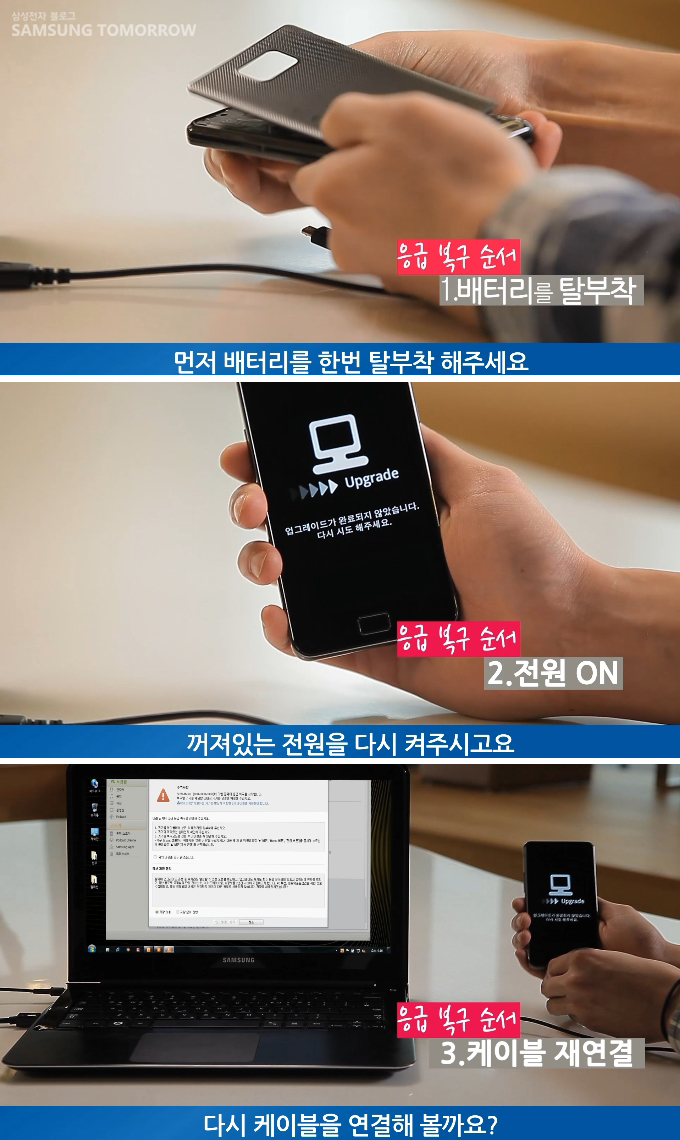
먼저 배터리를 한번 탈부착 해주세요. 그런 다음 꺼져있는 전원을 다시 켜고요. 다시 케이블을 연결해 보세요. 차근차근 별 문제 없이 젤리빈 업그레이드가 진행된답니다. 조금만 기다리면 스마트폰이 다시 재부팅되면서 젤리빈 업그레이드가 완료!! Samsung Kies 프로그램에 응급복구 모드를 이용하면 아무 문제 없답니다!
갤럭시SⅡ를 젤리빈업그레이드 이야기는 영상으로도 만날 수 있답니다.
☞갤럭시SⅢ(3G)가 안드로이드 OS 젤리빈 4.1을 만난다면?!
